2019 OPEL VIVARO B bluetooth
[x] Cancel search: bluetoothPage 37 of 143

Introducción37NAVI 50 IntelliLink
Descripciones detalladas de:
● las funciones de la entrada AUX 3 66
● funciones del puerto USB (incluido iPod) 3 69
● Manejo de la música Bluetooth 3 73NAVI 80 IntelliLink
Descripciones detalladas de:
● Funciones de CD (Tipo B y C solo) 3 62
● las funciones de la entrada AUX 3 66
● las funciones del puerto USB 3 69
● Manejo de la música Bluetooth 3 73
Navegación, Mapa
(NAVI 50 IntelliLink,
NAVI 80 IntelliLink)
Descripción detallada del sistema de
navegación 3 83, Consultar mapa
3 106.
Teléfono
Use las opciones de la pantalla en los
siguientes menús para conectar los
teléfonos móviles, realizar llamadas telefónicas, crear listas de contactos
y ajustar distintas configuraciones.
Descripción detallada de las funcio‐
nes del sistema de manos libres
3 120.R15 BT USB, R16 BT USB,
CD16 BT USB, CD18 BT USB - Telé‐ fono
Para acceder al menú Teléfono:
Pulse 6 o TEL .
Para acceder al menú de ajustes del teléfono: Pulse TEL y seleccione
Ajustes teléfono .NAVI 50 IntelliLink - Teléfono
Para acceder al menú Teléfono en
cualquier momento: Toque 7
seguido de yTeléfono .NAVI 80 IntelliLink - Teléfono
Para acceder al menú Teléfono
desde la página de inicio, toque
MENÚ seguido de Teléfono.Información del vehículo
Para acceder al menú Vehículo
desde la página de inicio, toque
MENÚ seguido de Vehículo.
Dependiendo del vehículo, aparece‐ rán los siguientes menús:
● Conducción Eco
● Ordenador de a bordo
● AjustesConducción Eco
Están disponibles las siguientes
funciones:
● Informe del viaje
Muestra los siguientes datos del
viaje más reciente:
Consumo medio de combustible, velocidad media, consumo total
de combustible, distancia total,
etc.
Con el informe de viaje,
ecoScoring proporciona una
puntuación general de hasta 100
para conducción económica. Las cifras superiores indican un
menor consumo de combustible.
Page 40 of 143
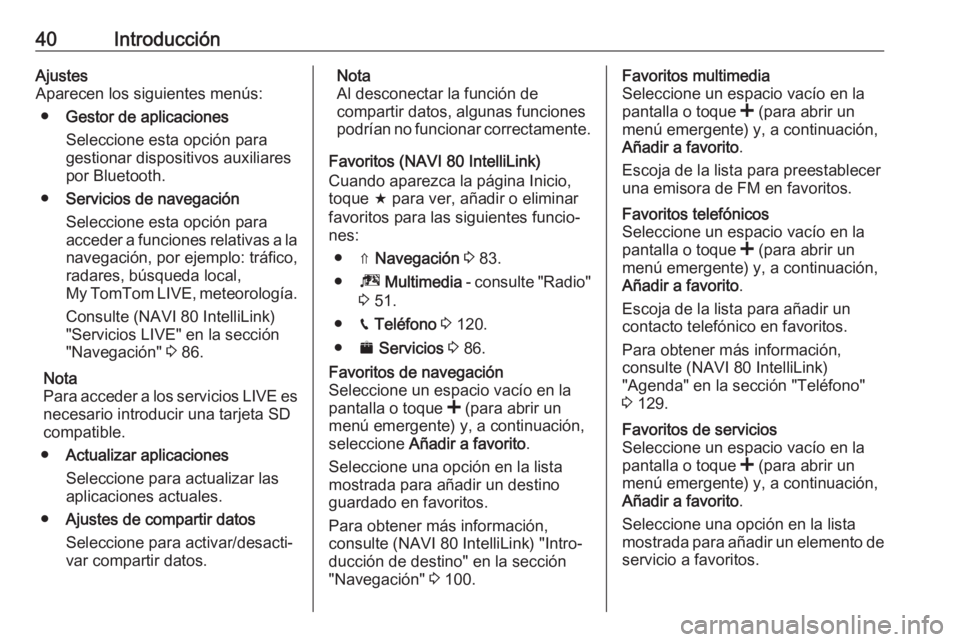
40IntroducciónAjustes
Aparecen los siguientes menús:
● Gestor de aplicaciones
Seleccione esta opción para
gestionar dispositivos auxiliares
por Bluetooth.
● Servicios de navegación
Seleccione esta opción para
acceder a funciones relativas a la navegación, por ejemplo: tráfico,
radares, búsqueda local,
My TomTom LIVE, meteorología.
Consulte (NAVI 80 IntelliLink)
"Servicios LIVE" en la sección
"Navegación" 3 86.
Nota
Para acceder a los servicios LIVE es
necesario introducir una tarjeta SD
compatible.
● Actualizar aplicaciones
Seleccione para actualizar las
aplicaciones actuales.
● Ajustes de compartir datos
Seleccione para activar/desacti‐ var compartir datos.Nota
Al desconectar la función de
compartir datos, algunas funciones
podrían no funcionar correctamente.
Favoritos (NAVI 80 IntelliLink)
Cuando aparezca la página Inicio,
toque f para ver, añadir o eliminar
favoritos para las siguientes funcio‐
nes:
● ⇑ Navegación 3 83.
● ª Multimedia - consulte "Radio"
3 51.
● g Teléfono 3 120.
● ¯ Servicios 3 86.Favoritos de navegación
Seleccione un espacio vacío en la
pantalla o toque < (para abrir un
menú emergente) y, a continuación,
seleccione Añadir a favorito .
Seleccione una opción en la lista
mostrada para añadir un destino
guardado en favoritos.
Para obtener más información,
consulte (NAVI 80 IntelliLink) "Intro‐ ducción de destino" en la sección
"Navegación" 3 100.Favoritos multimedia
Seleccione un espacio vacío en la
pantalla o toque < (para abrir un
menú emergente) y, a continuación,
Añadir a favorito .
Escoja de la lista para preestablecer
una emisora de FM en favoritos.Favoritos telefónicos
Seleccione un espacio vacío en la
pantalla o toque < (para abrir un
menú emergente) y, a continuación,
Añadir a favorito .
Escoja de la lista para añadir un contacto telefónico en favoritos.
Para obtener más información,
consulte (NAVI 80 IntelliLink)
"Agenda" en la sección "Teléfono"
3 129.Favoritos de servicios
Seleccione un espacio vacío en la
pantalla o toque < (para abrir un
menú emergente) y, a continuación,
Añadir a favorito .
Seleccione una opción en la lista
mostrada para añadir un elemento de
servicio a favoritos.
Page 46 of 143
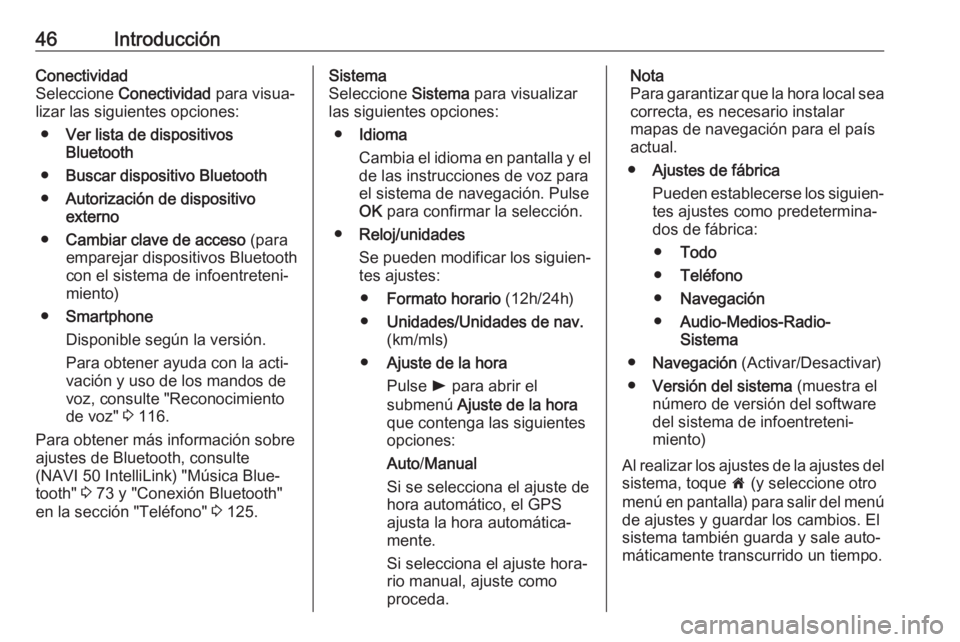
46IntroducciónConectividad
Seleccione Conectividad para visua‐
lizar las siguientes opciones:
● Ver lista de dispositivos
Bluetooth
● Buscar dispositivo Bluetooth
● Autorización de dispositivo
externo
● Cambiar clave de acceso (para
emparejar dispositivos Bluetooth
con el sistema de infoentreteni‐
miento)
● Smartphone
Disponible según la versión.
Para obtener ayuda con la acti‐
vación y uso de los mandos de
voz, consulte "Reconocimiento de voz" 3 116.
Para obtener más información sobre ajustes de Bluetooth, consulte
(NAVI 50 IntelliLink) "Música Blue‐
tooth" 3 73 y "Conexión Bluetooth"
en la sección "Teléfono" 3 125.Sistema
Seleccione Sistema para visualizar
las siguientes opciones:
● Idioma
Cambia el idioma en pantalla y el de las instrucciones de voz para
el sistema de navegación. Pulse
OK para confirmar la selección.
● Reloj/unidades
Se pueden modificar los siguien‐
tes ajustes:
● Formato horario (12h/24h)
● Unidades/Unidades de nav.
(km/mls)
● Ajuste de la hora
Pulse l para abrir el
submenú Ajuste de la hora
que contenga las siguientes
opciones:
Auto /Manual
Si se selecciona el ajuste de
hora automático, el GPS
ajusta la hora automática‐
mente.
Si selecciona el ajuste hora‐
rio manual, ajuste como
proceda.Nota
Para garantizar que la hora local sea
correcta, es necesario instalar
mapas de navegación para el país
actual.
● Ajustes de fábrica
Pueden establecerse los siguien‐
tes ajustes como predetermina‐
dos de fábrica:
● Todo
● Teléfono
● Navegación
● Audio-Medios-Radio-
Sistema
● Navegación (Activar/Desactivar)
● Versión del sistema (muestra el
número de versión del software
del sistema de infoentreteni‐
miento)
Al realizar los ajustes de la ajustes del
sistema, toque 7 (y seleccione otro
menú en pantalla) para salir del menú de ajustes y guardar los cambios. El
sistema también guarda y sale auto‐
máticamente transcurrido un tiempo.
Page 49 of 143
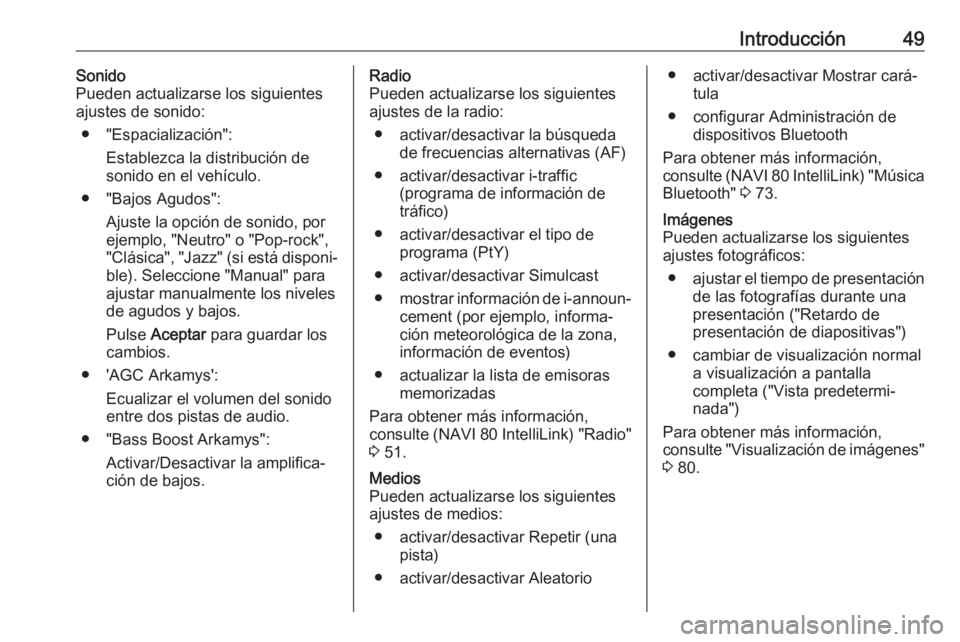
Introducción49Sonido
Pueden actualizarse los siguientes
ajustes de sonido:
● "Espacialización": Establezca la distribución de
sonido en el vehículo.
● "Bajos Agudos": Ajuste la opción de sonido, por
ejemplo, "Neutro" o "Pop-rock",
"Clásica", "Jazz" (si está disponi‐
ble). Seleccione "Manual" para
ajustar manualmente los niveles
de agudos y bajos.
Pulse Aceptar para guardar los
cambios.
● 'AGC Arkamys': Ecualizar el volumen del sonidoentre dos pistas de audio.
● "Bass Boost Arkamys": Activar/Desactivar la amplifica‐
ción de bajos.Radio
Pueden actualizarse los siguientes
ajustes de la radio:
● activar/desactivar la búsqueda de frecuencias alternativas (AF)
● activar/desactivar i-traffic (programa de información de
tráfico)
● activar/desactivar el tipo de programa (PtY)
● activar/desactivar Simulcast
● mostrar información de i-announ‐
cement (por ejemplo, informa‐
ción meteorológica de la zona,
información de eventos)
● actualizar la lista de emisoras memorizadas
Para obtener más información,
consulte (NAVI 80 IntelliLink) "Radio"
3 51.Medios
Pueden actualizarse los siguientes
ajustes de medios:
● activar/desactivar Repetir (una pista)
● activar/desactivar Aleatorio● activar/desactivar Mostrar cará‐ tula
● configurar Administración de dispositivos Bluetooth
Para obtener más información,
consulte (NAVI 80 IntelliLink) "Música Bluetooth" 3 73.Imágenes
Pueden actualizarse los siguientes
ajustes fotográficos:
● ajustar el tiempo de presentación
de las fotografías durante una
presentación ("Retardo de
presentación de diapositivas")
● cambiar de visualización normal a visualización a pantalla
completa ("Vista predetermi‐
nada")
Para obtener más información,
consulte "Visualización de imágenes"
3 80.
Page 67 of 143

Entrada AUX67Nota
Asegúrese de que el dispositivo
auxiliar queda guardado de forma
segura durante la conducción. En
una frenada brusca, un cambio
repentino de dirección o un acci‐ dente, los ocupantes del vehículo
podrían sufrir lesiones por el
impacto con los objetos.
R15 BT USB, R16 BT USB,
CD16 BT USB, CD18 BT USB -
Uso de la entrada AUX
Pulse MEDIA o AUDIO/SOURCE
para cambiar la fuente de audio al
modo AUX, luego encienda el dispo‐
sitivo auxiliar. Aparece AUX en la
pantalla.
Ajustes de la entrada AUX
Pulse SETUP para acceder al menú
de ajustes.
Seleccione AUX IN y gire OK hasta
seleccionar el ajuste deseado:
● HI (300 mV)
● MID (600 mV)
● LO (1200 mV)NAVI 50 IntelliLink - Uso de la
entrada AUX
Para acceder al menú de medios en
cualquier momento, toque 7 seguido
de t/ü MEDIOS .
Para cambiar entre fuentes auxilia‐ res, toque S en la esquina superior
izquierda. Están disponibles las
siguientes opciones:
● USB : Consulte
(NAVI 50 IntelliLink) "Puerto
USB" 3 69.
● iPod : Consulte
(NAVI 50 IntelliLink) "Puerto
USB" 3 69.
● BT: Consulte
(NAVI 50 IntelliLink) "Música
Bluetooth" 3 73.
● AUX : Seleccione esta opción
para cambiar la fuente de audio
al modo AUX; a continuación,
encienda el dispositivo auxiliar.NAVI 80 IntelliLink - Uso de la
entrada AUX
Cambia la fuente de audio a modo
AUX para reproducir contenido de un
dispositivo auxiliar conectado.
Para acceder al menú medios desde
la página Inicio, toque MENÚ, a conti‐
nuación Multimedia y, después,
Medios .
Toque < para abrir un menú emer‐
gente (en función de la versión).
Están disponibles las siguientes
opciones:
● Toma auxiliar : Cambie la fuente
de audio al modo AUX; a conti‐
nuación, encienda el dispositivo
auxiliar.
● USB : Consulte
(NAVI 80 IntelliLink) "Puerto
USB" 3 69.
● Conexión Bluetooth : Consulte
(NAVI 80 IntelliLink) "Música
Bluetooth" 3 73.
Page 71 of 143

Puerto USB71de dispositivo (reproductor MP3/
unidad USB o iPod) y el modo de fuente de audio correspondiente
(USB o iPod) se selecciona automá‐
ticamente.
Con el menú t/ü MEDIOS activo,
están disponibles los siguientes
submenús:
● Principal /Reproductor
● Lista
● Opciones
Para cambiar entre fuentes de audio,
toque S en la esquina superior
izquierda. Están disponibles las
siguientes opciones:
● USB : Seleccione para cambiar la
fuente de audio a modo USB.
Nota
Durante el uso, la batería del dispo‐
sitivo USB conectado se carga y
mantiene.
● iPod : Seleccione para cambiar la
fuente de audio a modo iPod.● BT: Consulte
(NAVI 50 IntelliLink) "Reproducir
música vía Bluetooth" - 3 73.
● AUX : Consulte
(NAVI 50 IntelliLink) - "Uso de
entrada AUX" 3 66.Principal/Reproductor
Seleccione para ver la pista actual. Esta pantalla dispone de las siguien‐tes opciones:
● l (pasar a la pista anterior,
mantenga presionado para retro‐ ceder rápidamente)
● =/l (pausa/reproducción)
● m (pasar a la pista siguiente,
mantenga presionado para avan‐
zar rápidamente)Lista
Abre una lista con las pistas que
incluye el álbum/carpeta actual.
Seleccione una pista concreta para
reproducirla directamente.Nota
De forma predeterminada, los álbu‐
mes aparecen por orden alfabético.
Al conectar una unidad USB, todas
las carpetas estarán al mismo nivel
en la estructura de árbol.
Para regresar al nivel anterior en una
estructura de árbol de carpeta, toque ò .Opciones
Seleccione para visualizar las
siguientes opciones:
● Repetir (Desactivado/Pista/
Carpeta/Todo)
● Aleatorio (Activar/Desactivar)
NAVI 80 IntelliLink - Reproducir
música vía toma USB
Reproductor de MP3 / Unidades USB Cambia la fuente de audio a modo
USB para reproducir archivos de un
dispositivo USB conectado.
Para acceder al menú medios desde
la página Inicio, seleccione MENÚ, a
continuación Multimedia y, después,
Medios .
Page 72 of 143

72Puerto USBToque < para abrir un menú emer‐
gente (en función de la versión).
Están disponibles las siguientes
opciones:
● USB : Cambiar la fuente de audio
a modo USB.
● Toma auxiliar : Consulte
(NAVI 80 IntelliLink) "Entrada
AUX" 3 66.
● Conexión Bluetooth : Consulte
(NAVI 80 IntelliLink) "Reproducir
música vía Bluetooth" 3 73.
● Tarjeta SD
● Reproductor de CD : Consulte en
(NAVI 80 IntelliLink) "Uso del
reproductor de CD" 3 62.
Con el modo USB seleccionado, la pantalla incluye las siguientes opcio‐
nes:
● t o v : Pasar a la pista ante‐
rior/siguiente.
● =: Pausar pista.
● Barra de desplazamiento de tiempo transcurrido: Desplácese
a través de las pistas.● Nueva selección : Escoja otra
pista de la fuente de audio conec‐
tada.
● Lista de reproducción actual :
Acceda a la lista de reproducción actual.
● r: Regresar a la pantalla ante‐
rior.
● <: Abrir un menú emergente;
para cambiar la fuente de audio
o acceder a los ajustes de pistas
(por ejemplo, activar/desactivar
la reproducción aleatoria o la
repetición, mostrar información
sobre la pista actual y acceder a
los ajustes de sonido).
Desconexión de la toma USB
La reproducción se detendrá inme‐ diatamente si se retira el dispositivo
de audio de la toma USB.
Page 73 of 143

Música Bluetooth73Música BluetoothInformación general.....................73
Manejo ......................................... 73Información general
Las fuentes de audio auxiliares habi‐ litadas para Bluetooth (p. ej. móviles
con música, reproductores MP3 etc.),
compatibles con el protocolo de
música Bluetooth A2DP, pueden
conectarse por vía inalámbrica con el
sistema de infoentretenimiento.
Información importante ● El sistema de infoentreteni‐ miento sólo se conecta con
dispositivos Bluetooth compati‐
bles con A2DP (Advanced Audio Distribution Profile). Pueden
presentarse problemas de cone‐
xión con versiones anteriores.
● El dispositivo Bluetooth debe ser
compatible con AVRCP (Audio Video Remote Control Profile),versión 1.0 o superior. Si el
dispositivo no es compatible conAVRCP, sólo podrá controlarse
el volumen a través del sistema
de infoentretenimiento.
● Antes de conectar el dispositivo Bluetooth con el sistema de
infoentretenimiento, familiarí‐
cese con las instrucciones de
uso de las funciones Bluetooth.
Manejo
Requisitos previos Deben cumplirse los prerrequisitos
siguientes para controlar un disposi‐
tivo de audio habilitado para Blue‐
tooth a través del sistema de infoen‐
tretenimiento:
● La función Bluetooth del sistema de infoentretenimiento debe
estar activada.
Consulte "Conexión Bluetooth" en la sección "Teléfono" 3 125.
● La función Bluetooth de la fuente
de audio auxiliar habilitada para
Bluetooth debe estar activada (consulte las instrucciones de
uso del dispositivo de audio).